Kuinka nollata PS5 DualSense -ohjain

Jos sinulla on ongelmia PS5-ohjaimen käytössä, pehmeä tai kova nollaus voi ratkaista ongelmat. Palautus tehdasasetuksiin voi myös auttaa, jos ohjain ei toimi oikein.
Minecraft on kulkenut pitkän tien sen julkaisun jälkeen vuonna 2011. Se kattaa nyt useita pelitiloja, joista jokaisella on eri päämäärä ja vaikeustaso. Näiden pelitilojen välillä vaihtaminen on helppoa, ja se voi muuttaa pelikokemustasi suuresti .
Tärkeintä on tietää kunkin pelitilan erot ja sen merkitys sinulle. Tämä opas selittää paitsi tilat, myös kuinka vaihtaa pelitilojen välillä Minecraftissa helposti.
Mitä ovat pelitilat Minecraftissa?
Minecraft koostuu neljästä eri pelitilasta: Creative, Survival, Hardcore ja Adventure.
Creative Mode on vapaamuotoisin kaikista Minecraft-pelitiloista. Luovassa tilassa pelaaja ei voi kuolla, ja hänellä on pääsy kaikkiin pelin sisäisiin esineisiin laajennetun valikoiman kautta. Sen avulla pelaajat voivat rakentaa valtavia rakenteita hylättynä ja tutkia ympäröivää maailmaa.
Luova tila on paras valinta, kun haluat rakentaa aloitusalueen palvelimellesi ennen kuin vaihdat toiseen pelityyppiin. Se on myös paras tila, kun haluat pelata rentoa, vähäriskistä peliä, jonka avulla voit kehittää mielikuvitustasi ja rakentaa mitä tahansa.
Survival Mode on Minecraftin peruspelitila. Aloitat ilman resursseja (tai hyvin vähän resursseja), ja sinun on taisteltava läpi maailman, joka on täynnä vihollisia, jotka eivät halua muuta kuin nähdä sinun epäonnistuvan. Survival Mode pakottaa sinut pitämään sekä terveytesi että nälkätasosi korkealla, asettamaan syntypisteitä ja paljon muuta.
Survival Mode -tilassa kuolemaan liittyy todellisia riskejä, mukaan lukien kaikkien esineidesi menettäminen. Valittavana on myös neljä erillistä vaikeustasoa: Rauhallinen , Helppo , Normaali ja Kova . Peacefulissa ei synny hirviöitä, eikä nälkäsi laske. Lisäksi terveyttäsi uudistuu ajan myötä.
Easy-, Normal- ja Hard-vaikeuksissa vihamielisiä vihollisia syntyy ja terveytesi ei parane, ellei nälkätasosi ole täynnä. Sekä ympäristöriskien että vihollisten aiheuttamat vahingot kasvavat jokaisen vaikeustason myötä.
Hardcore Mode on samanlainen kuin Survival, mutta kahdella suurella poikkeuksella. Ensimmäinen on, että pelin vaikeusaste on lukittu Hard-tilaan, ja toinen on, että uudelleensyntymistä ei ole. Jos sinut tapetaan Hardcore-tilassa, et voi palata. Peli on ohi sinulle ja sinun on aloitettava aivan uudessa maailmassa.
Lähde: DevianArt
Hardcore-tila on vaikein kaikista Minecraft-pelitiloista, mutta myös yksi hauskimmista haasteita etsiville . Korkeammat panokset tekevät pelistä paljon nautinnollisemman sekä pelaamisen että katselun.
Adventure Mode on pelitila, joka on varattu erityisesti räätälöityjä karttoja varten. Vaikka siinä on joitain yhtäläisyyksiä Survivalin kanssa siinä, että pelaajien on taisteltava väkijoukkoja vastaan ja pidettävä nälkä yllä, he eivät voi tuhota palikoita nyrkkeillään. Sen sijaan on käytettävä erityisiä työkaluja.
Seikkailutila sisältää usein tarinoita tai tiettyjä tavoitteita kartan perusteella. Se on erilainen tapa pelata Minecraftia, jonka avulla ihmiset voivat sukeltaa syvemmälle Minecraft-maailmaan ja luoda omia tarinoitaan.
Kuinka vaihtaa pelitilojen välillä Minecraftissa
Voit aloittaa pelin missä tahansa tilassa, mutta jos päätät vaihtaa pelitilojen välillä Minecraftissa kesken pelin, sinun on kirjoitettava tietty komento. Sinun on myös oltava huijaukset käytössä pelissäsi, mikä tarkoittaa, että et voi viimeistellä saavutuksia tällä menetelmällä aktiivisena.
Paina ensin näppäimistön kauttaviiva- tai kysymysmerkkinäppäintä. Tämä avaa chat-valikon Minecraftissa. Kirjoita seuraavaksi /gamemode. Minecraft yrittää täydentää lauseen automaattisesti. Voit sitten kirjoittaa minkä tahansa seuraavista:
Huomaatko katsojatilan? Se on erityinen pelityyppi, jonka avulla voit ottaa ruumiittoman muodon ja lentää ympäri pelimaailmaa katsoen muita pelaajia puuttumatta heidän tekemiseen. Se on myös tila, johon vaihdat, jos sinut tapetaan hardcore-palvelimella.
Saatat myös huomata, että Hardcore ei ole vaihtoehto. Sinun on aloitettava peli Hardcore-tilassa – et voi valita sitä myöhemmin. Jos aloitat Hardcoresta ja siirryt toiseen pelityyppiin, et voi palata Hardcoreen.
Kun olet kirjoittanut komennon – esimerkiksi /gamemode creative – paina vain Enter. Tämä vaihtaa pelityyppisi välittömästi tiettyyn tilaan.
Tämä komento toimii Minecraftissa PC:llä, Xbox Onella ja Series X:llä, PlayStation 4:llä ja Nintendo Switchillä. Se toimii myös Minecraft Pocket Editionissa.
Miksi muuttaa pelitiloja Minecraftissa?
Mahdollisuus vaihtaa pelitiloja ei ehkä vaikuta aluksi hyödylliseltä, varsinkin jos olet joku, joka haluaa tavoitella saavutuksia. Toisaalta, ehkä haluat luoda mukautetun pelityypin, kuten Capture the Flag -pelin.
Voit käyttää Creative Modea rakentaaksesi vastaavat tukikohdat ystävillesi ja vaihtaa sitten tilaksi Survival, jotta pelaajat voivat osallistua peliin. Muutaman testipelin jälkeen voit vaihtaa takaisin Creativeen tehdäksesi muutoksia, jos peli ei sovi visioosi.
Neljä eri pelitilaa voivat muuttaa Minecraftin yleistä kokemustasi yhtä varmasti kuin modpack . Käytä aikaa kokeillaksesi jokaista ja löydä suosikkipelitilasi, mutta muista, että Hardcore ei luultavasti ole paras lähtökohta ensikertalaiselle.
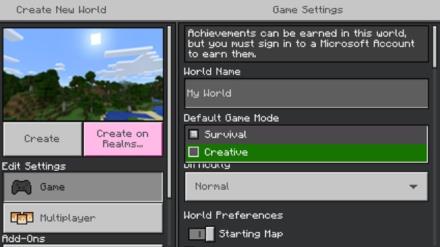 Pelaajat voivat aloittaa ja luoda uuden pelin Minecraftissa vain valitsemalla Java Editionin oletuspelitilat, Creative and Survival ja Hardcore. Voit vaihtaa muihin pelitiloihin pelissä seuraavasti:
Pelaajat voivat aloittaa ja luoda uuden pelin Minecraftissa vain valitsemalla Java Editionin oletuspelitilat, Creative and Survival ja Hardcore. Voit vaihtaa muihin pelitiloihin pelissä seuraavasti:
Tämä menetelmä voidaan tehdä vain Bedrock-versiossa .
| Kuinka vaihtaa tilaa | |
|---|---|
| 1 |
Keskeytä peli avataksesi päävalikon ja valitse "Asetukset" |
| 2 |
Valitse sivupalkista Peli-välilehti |
| 3 |
Napsauta Personal Game Mode -valikkoa ja valitse haluamasi pelitila itsellesi |
| 4 |
Napsauta Oletuspelitila-valikkoa muuttaaksesi oletuspelitilaa muille pelaajille |
Kuvat on otettu Nintendo Switchistä, mutta ohjeita voidaan käyttää kaikille Minecraft Bedrockia tukeville alustoille
Tämä menetelmä voidaan tehdä sekä Bedrock - että Java - versiolle .
| Kuinka vaihtaa tilaa | |
|---|---|
| 1 |
Keskeytä peli avataksesi päävalikon ja valitse "Asetukset" |
| 2 |
Valitse sivupalkista Peli-välilehti |
| 3 |
Vieritä alas Cheats-osioon ja laita "Activate Cheats" päälle (Bedrock Editionille). Tai aktivoi huijaukset ennen uuden maailman luomista (Java-versiolle) |
| 4 |
Avaa Chatbox pelin sisällä |
| 5 |
Kirjoita haluamasi pelitilan komento: /gamemode [tilan nimi] |
| 6 |
Näyttöön tulee onnistuneen tilanvaihdon vahvistusviesti |
| Kuinka avata chat-laatikko | |
|---|---|
| PC/Mac | Paina T |
| Xbox PlayStation Nintendo Switch |
Paina "oikea" D-padissa |
| mobiili | Napauta "Puhekupla" -kuvaketta |
| Kuinka vaihtaa tilaa |
|---|
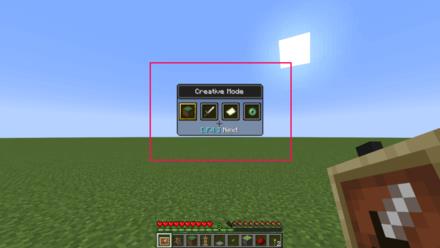 |
| Paina F4 ja pidä F3 painettuna avataksesi pelitilan vaihtajan (vain Java-versiolle) ja käytä sitä. |
Ei ole muuta tapaa vaihtaa Hardcore-tilaan, kun maailma on jo luotu. Jos haluat pelata Hardcore-tilassa, luo uusi Minecraft World ja valitse Hardcore-tila.
Jos sinulla on ongelmia PS5-ohjaimen käytössä, pehmeä tai kova nollaus voi ratkaista ongelmat. Palautus tehdasasetuksiin voi myös auttaa, jos ohjain ei toimi oikein.
Sinun tulee sammuttaa PlayStation 5, kun et käytä sitä. PS5:n sammuttaminen voi viilentää konsolia ja korjata joitakin suorituskykyongelmia.
PlayStation 4 on yksi kaikkien aikojen nopeimmin myyvistä pelikonsoleista, mutta monilla ensimmäisen sukupolven konsolilla on ongelma Wi-Fi-korttinsa kanssa. Yhteysnopeus on tyypillisesti hitaampi kuin sen pitäisi olla, mikä on ongelma, kun monien pelien latauskoot ovat satoja gigatavuja.
Minecraft Badlion Client on ilmainen Minecraftin kantoraketti ja hallintaohjelma. Se ei vaadi ylimääräistä hankintaa.
Oculus Quest 2 on tehokas, erillinen kuulokemikrofoni, joka hyödyntää sisä-out-seurantaa tarjotakseen uskomattoman pelattavuuden ilman johtoja, mutta se maksaa. Kuulokkeiden suorituskyky ei vastaa huippuluokan pelitietokoneiden suorituskykyä, mikä tarkoittaa, että pelien suorituskyky rajoittuu siihen, mitä kuulokkeet itse pystyvät käsittelemään.
Vaikka ilmaus "höyrypilvi" voi loihtia mieleen kuvia kiehuvasta vedenkeittimestä tai vanhan ajan junasta, se on videopelien osalta suurimman PC-pelialustan tappava ominaisuus. Jos pelaat Steamissä, haluat varmasti tietää kuinka Steam Cloud -pelitallennuksia käytetään.
Pelaajien keskuudessa streamerillä on julkkismaine. Tämän seurauksena muut pelaajat haluavat pelata sekä heidän kanssaan että heitä vastaan.
Et voi rakentaa Twitch-kanavaa yhdessä yössä. Kestää kauan rakentaa uskollinen katsojayhteisö muutamasta vakituisesta katsojasta tuhansiin uskollisiin faneihin, jotka ovat valmiita tukemaan yhteisöäsi sen kasvaessa.
PC-pelien pelaaminen ystävien kanssa on hauskaa, mutta se edellyttää, että kaikki mukana olevat omistavat pelattavan pelin. Pelin samanaikainen pelaaminen voi myös olla vaikeaa.
Minecraftilla on maine matalaresoluutioisena ja lohkopelinä, mutta jotkut modit voivat saada Minecraftin näyttämään aivan kauniilta – järjestelmän vakavan verotuksen kustannuksella. OptiFine on Minecraftin grafiikan optimointimodi, joka voi parantaa suorituskykyä ja kuvanopeutta.
Minecraft tulee omikseen, kun sinulla on ystäviä, joiden kanssa leikkiä, mutta mikään ei estä hauskuutta, kun yrität muodostaa yhteyden ystäväsi maailmaan, ja saat ”Minecraft Unable to Connect to World Error. ”Tälle tapahtuu useita syitä, ja opastamme sinut todennäköisimpien ongelmien läpi, jotta voit palata kaivostoimintaan ja askarteluun kuin todelliset pelaajat.
Onko sinulla vaikeuksia yhdistää PS5-konsoli tiettyyn Wi-Fi- tai Ethernet-verkkoon. Onko PS5 yhdistetty verkkoon, mutta sillä ei ole Internet-yhteyttä.
Pelien demoja on nykyään vähän, joten joskus ostat pelin PlayStation Networkista ja se on täysin haiseva. Toki voit jatkaa pelaamista ja toivoa, että se paranee.
Sammuta PS5 DualSense -ohjain säästääksesi sen akun käyttöikää tai ennen kuin liität sen tietokoneeseen, älypuhelimeen tai toiseen PS5:een. Ja jos PS5-ohjain ei toimi oikein, sen sammuttaminen ja uudelleen käynnistäminen saattaa korjata ongelman.
Dynaaminen valaistus on yksi niistä näkökohdista, jotka tekevät Roll20:sta niin houkuttelevan alustan pöytäpeleihin. Sen avulla pelimestarit voivat luoda rajoja, kuten ovia ja seiniä, joiden läpi pelaajat eivät voi kulkea – täydellinen, kun sinun on pudotettava pelaajat labyrintiin haastetta varten.
Minecraft on kulkenut pitkän tien sen julkaisun jälkeen vuonna 2011. Se kattaa nyt useita pelitiloja, joista jokaisella on eri päämäärä ja vaikeustaso.
Ehkä 10-vuotisjuhlaan sopivasti Minecraftista on tullut jälleen maailman suosituin peli. Mutta niille, jotka tulevat peliin ensimmäistä kertaa, saatat ihmetellä, kuinka pelaat Minecraftia.
Kiinteä internetyhteys voi tehdä ihmeitä mille tahansa pelikonsolille, sillä se nopeuttaa huomattavasti yhteyden nopeutta. Jos kuitenkin haluat tehdä tämän Nintendo Switch -laitteella, huomaat, että sinun on suoritettava joitain lisätoimenpiteitä.
Kun katsot Twitch-suoratoistoa, voit harkita hymiön käyttämistä herättääksesi heidän huomionsa tai näyttääksesi, mitä ajattelet. Twitch-hymiöt ovat kuin emojit, jotka näyttävät pienen kuvan ilmaisemaan mielialaasi tai lähettämään viestin, joka voi välittää enemmän tunteita kuin pelkkä tekstiviesti.
Jos olet pelannut vanilja Minecraftia ja etsit jotain hieman erilaista, voit yrittää luoda mukautetun maailman. Nämä ovat Minecraft-karttoja, jotka luot muuttamalla maailman sukupolven asetuksia, mikä johtaa jännittäviin ja ainutlaatuisiin kokoonpanoihin, jotka voivat johtaa tuntikausiin hauskanpitoon.
Opi kuinka korjata epäonnistunut palvelinliittymishäiriö koodilla 4008, kun yrität pelata Warhammer 40,000: Darktide -peliä, ja miksi tämä virhe ilmenee.
Tutustu listaukseemme 8 parhaasta langattomasta kuulokkeesta, joita voit valita budjettisi, elämäntapasi ja tarpeidesi mukaan.
Jos sisäinen tallennustila Sony PlayStation 5:ssä tai PS5:ssä on loppumassa, saatat haluta tietää PS5 NVMe vaatimukset tallennustilan laajentamista varten
Jos haluat parantaa pelipakettiasi, katso tätä luetteloa pelaajien välttämättömistä varusteista, jotka parantavat peli-elämystäsi.
Useat Steamin kaatumiset PC:llä voivat johtua monista syistä. Tässä on 9 mahdollista ratkaisua, jotka voivat auttaa sinua palaamaan pelaamisen pariin.
Selvitä, miten käsitellä Black Myth: Wukong kaatumisia, jotta voit nauttia tästä jännittävästä toiminta-RPG:stä ilman keskeytyksiä.
Mahdollisuus pelata pelejä haluamallasi kielellä voi parantaa merkittävästi pelikokemustasi EA-sovelluksella tehden siitä mukaansatempaavamman ja
Monet syyt voivat saada sinut piilottamaan Steam-kirjastosi pelit ystäviltäsi. Jos sinulla on syyllinen ilopeli tai et halua muiden näkevän milloin
Olipa sinulla Xbox One, Xbox One S tai Xbox One X, etsit erinomaisia pelejä pelattavaksi. Vaikka Sonyn PS4 ja PS4 Pro voivat hyvin
Thomas McMullan "Cinematic" on yksi eniten väärinkäytettyjä adjektiiveja pelikriitikon työkaluissa. Siihen on toki syynsä. Hallitsevana moodina




























